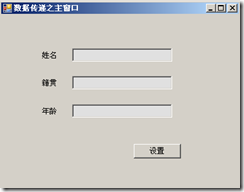在winForm应用程序中,窗口间数据的传递是最多的应用之一,尤其是在管理软件当中。
窗口的数据传递,有多种方式,在这篇随笔中主要是阐述一下利用委托如何来传递数据。
在本实例程序中,有两个窗体:一个主窗体FrmMain,接收数据;一个子窗体FrmChild,传出数据,UI如下:
在主窗体中,[设置]按钮,弹出子窗体,在文本框中输入相应的值后,点击[确认]返回到主窗体,同时返回数据至主窗体。
具体代码实现如下:
一、定义事件类:
public class PassDataWinFormEventArgs : EventArgs
{
public PassDataWinFormEventArgs()
{
//
}
public PassDataWinFormEventArgs(string refName, string refPlace, int refAge)
{
this._name = refName;
this._place = refPlace;
this._age = refAge;
}
private string _name;
private string _place;
private int _age;
public string Name
{
get { return _name; }
set { _name = value; }
}
public string Place
{
get { return _place; }
set { _place = value; }
}
public int Age
{
get { return _age; }
set { _age = value; }
}
}
通过PassDataWinFormEventArgs的实例,传递数据。
二、在子窗体中设计如下代码:
//添加一个委托
public delegate void PassDataBetweenFormHandler(object sender, PassDataWinFormEventArgs e);
//添加一个PassDataBetweenFormHandler类型的事件
public event PassDataBetweenFormHandler PassDataBetweenForm;
书写子窗体确认按钮的代码如下:
private void bbtOK_Click(object sender, EventArgs e)
{
string name,place;
int age;
name = txtName.Text;
place = txtPlace.Text;
Int32.TryParse(txtAge.Text, out age);
PassDataWinFormEventArgs args = new PassDataWinFormEventArgs(name, place, age);
PassDataBetweenForm(this, args);
this.Dispose();
}
三、设计主窗体代码:
主窗体中[设置]按钮的代码如下:
private void bbtSetup_Click(object sender, EventArgs e)
{
FrmChild frmChild = new FrmChild();
frmChild.PassDataBetweenForm += new FrmChild.PassDataBetweenFormHandler(FrmChild_PassDataBetweenForm);
frmChild.Show();
frmChild.Activate();
}
主要用来打开子窗体,绑定事件。
在FrmChild_PassDataBetweenForm()方法中接收PassDataWinFormEventArgs实例传递回来的数据,故此FrmChild_PassDataBetweenForm()代码如下:
private void FrmChild_PassDataBetweenForm(object sender,PassDataWinFormEventArgs e)
{
this.txtName.Text = e.Name;
this.txtPlace.Text = e.Place;
this.txtAge.Text = e.Age.ToString();
}
四、后记:
利用委托进行数据传递,有一个很大的优点就是,可以在任何窗体中调用子窗体,而不用修改子窗体内部的设计,从而达到高度复用子窗体。